Cómo grabar el sonido de una computadora
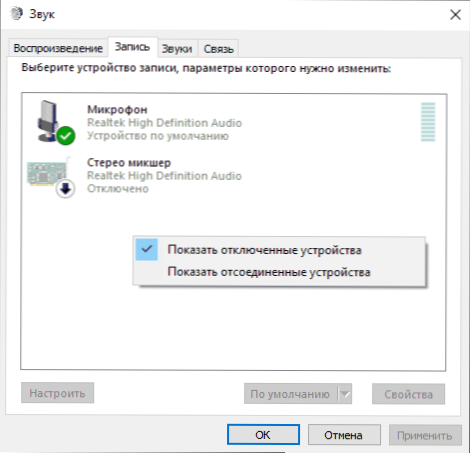
- 3606
- 177
- Samuel Méndez
En estas instrucciones: varias formas de escribir el sonido reproducido en la computadora usando la misma computadora. Si ya ha cumplido con una forma de grabar el sonido usando la mezcla estéreo, pero no encajó, ya que dicho dispositivo está ausente, también ofreceré opciones adicionales.
No sé con certeza por qué puede ser necesario (después de todo, casi cualquier música se puede descargar si estamos hablando de eso), pero los usuarios están interesados en la pregunta de cómo poner en el disco lo que escucha en las columnas o auriculares. Aunque se pueden suponer algunas situaciones, por ejemplo, la necesidad de grabar comunicación de voz con alguien, el sonido en el juego y cosas similares. Los métodos descritos a continuación son adecuados para Windows 10, 8 y Windows 7.
Utilizamos el mezclador estéreo para grabar el sonido desde una computadora
La forma estándar de grabar el sonido desde una computadora es usar un "dispositivo" especial que graba su tarjeta de sonido: "mezclador estéreo" o "mezcla estéreo", que por defecto generalmente se desconecta.
Para habilitar el mezclador estéreo, haga clic en el icono de la dinámica en el panel de notificación de Windows y seleccione el "menú" registrar "menú".
Con una alta probabilidad, en la lista de dispositivos de grabación de sonido solo encontrará un micrófono (o un par de micrófonos). Haga clic en un lugar vacío de la lista con el botón derecho del mouse y haga clic en "Mostrar los dispositivos deshabilitados".
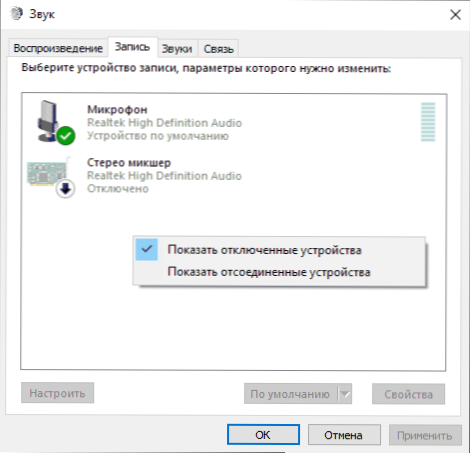
Si, como resultado de esto, aparece un mezclador estéreo en la lista (si no hay nada como esto allí, lea más y, tal vez, use el segundo método), luego haga clic en el botón derecho y seleccione el "encendido" elemento, y después de encender el dispositivo - "Use por defecto".

Ahora, cualquier programa de grabación de sonido utilizando la configuración del sistema de Windows grabará todos los sonidos de su computadora. Este puede ser el programa estándar de "grabación de sonido" en Windows (o grabadora de voz en Windows 10), así como cualquier programa de tercera parte, uno de los cuales se considerará en el siguiente ejemplo.
Por cierto, al instalar un mezclador estéreo como un dispositivo de grabación predeterminado, puede usar la aplicación Shazam para Windows 10 y 8 (desde la tienda de aplicaciones de Windows) para determinar el sonido reproducible en la computadora por el sonido por el sonido.

NOTA: Para algunas de las tarjetas de sonido más estándar (Realtek), en lugar de "Mezclador estéreo", otro dispositivo para grabar el sonido de una computadora puede estar presente, por ejemplo, tengo "lo que escuchas" en Sound Blaster ".
Grabar desde una computadora sin un mezclador estéreo
En algunas computadoras portátiles y tablas de sonido, el dispositivo de mezclador estéreo está ausente (o más bien, no se implementa en los controladores) o por alguna razón su uso es bloqueado por el fabricante del dispositivo. En este caso, todavía hay una manera de grabar un sonido reproducido por una computadora.
El programa de audacia gratuito ayudará en esto (con lo que, por cierto, es conveniente grabar el sonido en los casos en que el mezclador estéreo está presente).
Entre las fuentes de sonido para la grabación de Audacy admite una interfaz digital digital de Windows Digital Waspi. Además, al usarlo, la grabación ocurre sin convertir la señal analógica en digital, como en el caso del mezclador estéreo.
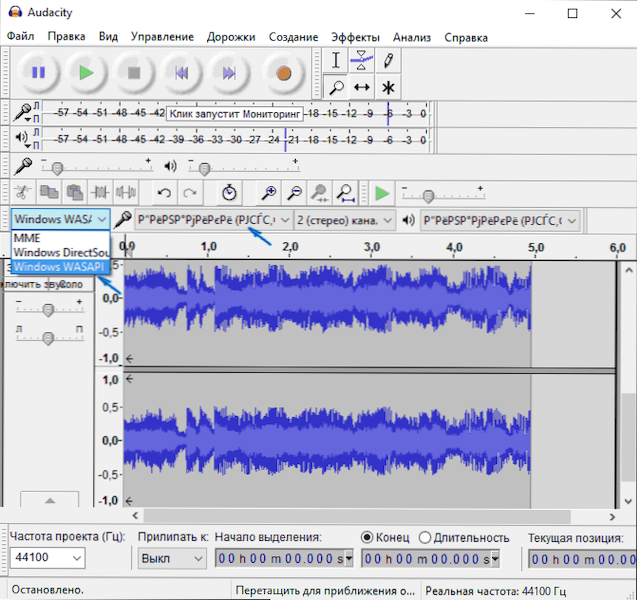
Para grabar el sonido desde una computadora usando Audacy, seleccione Windows Wasapi como fuente de señal, y en el segundo campo: fuente de sonido (micrófono, placa de sonido, HDMI). En mi prueba, a pesar del hecho de que el programa en ruso, la lista de dispositivos se mostró en forma de jeroglíficos, tuve que intentarlo al azar, el segundo dispositivo era necesario. Tenga en cuenta que si se enfrenta al mismo problema, al establecer un registro "ciego" del micrófono, el sonido aún se grabará, pero mal y con un nivel débil. T.mi. Si la calidad de grabación es baja, intente el siguiente dispositivo en la lista.
Puede descargar el programa de audacia de forma gratuita del sitio web oficial www.Audacyteam.Organizar
Otra opción de grabación relativamente simple y conveniente en ausencia de un miksher estéreo es usar el controlador de cable de audio virtual.
Grabe el sonido de la computadora usando nvidia
En un momento, escribí sobre el método de grabación de una pantalla de computadora con sonido en Nvidia ShadowPlay (solo para propietarios de tarjetas de video Nvidia). El programa le permite grabar no solo videos de los juegos, sino solo un video del escritorio con acompañamiento de sonido.
Al mismo tiempo, el sonido "en el juego" también se puede grabar que en el caso de un registro del escritorio, escribe todos los sonidos reproducidos en la computadora, así como "en el juego y del micrófono", que le permite grabar el sonido reproducido en la computadora y luego se pronuncia en el micrófono - t.mi., Por ejemplo, puede grabar una conversación completamente en Skype.

Cómo exactamente la grabación es técnicamente que no soy consciente, pero funciona, incluido donde no hay "mezclador estéreo". El archivo final se obtiene en formato de video, pero es fácil extraer sonido en forma de un archivo separado de él, casi todos los convertidores de video gratuitos pueden convertir el video en mp3 u otros archivos de sonido.
Leer más: Sobre el uso de Nvidia ShadowPlay para grabar la pantalla con sonido.
Termino el artículo sobre esto, y si algo sigue siendo incomprensible, pregunta. Al mismo tiempo, sería interesante saber: ¿por qué necesita grabación de sonido desde una computadora??

